در این پست مجموعه کامپوننت های ocx که میتواند برای برنامه نویسان در زبان های برنامه نویسی مختلف کاربردی باشد را میتوانید دانلود کنید.
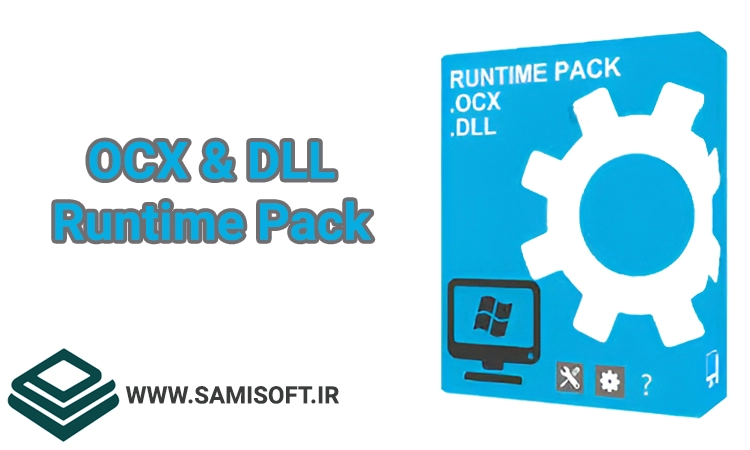
فایل های OCX که به عنوان Object Linking and Embedding (OLE) یا کنترل های ActiveX شناخته می شود توسط برنامه های توسعه نرم افزارهای مختلف مانند Microsoft Visual Studio و … ایجاد می شوند و در برنامه نویسی زبان های مختلف از آن ها استفاده میشود.
کامپوننت های OCX درواقع یک نوع رابط می باشد که وقتی توسط یک برنامه فراخوانی می شود یکسری عملیات یا ویژگی را به نرم افزارها اضافه می کنند.
برای کاربرانی که با نرم افزارهای مختلفی کار میکنند حتما با خطای OCX که یکی از خطای رایج می باشد مواجه شده اند.
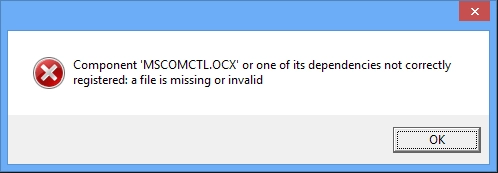
این خطاها معمولا بخاطر شناسایی نشدن فایل ها و یا نبود فایل های موردنیاز رخ میدهد . به همین جهت در ادامه پست بعضی از پرکاربردترین مجموعه این فایل ها را به همراه نحوه رجیستر کردن را توضیح دادیم.
لیست کامپوننت های OCX
کامپوننت های بسیار زیادی را در طول این چندسال که در برنامه نویسی استفاده میکردم را ارشیو کردم که به مرور اکثر اون مواردی که کاربردی هستند را در لیست زیر قرار خواهم داد.
| عنوان | نوع کامپوننت | توضیحات | لینک دانلود |
| ColorPicker | 32 بیتی | کامپوننت انتخاب رنگ | ColorPicker.ocx |
| Comdlg32 | 32 بیتی | کامپوننت دیالوگ باکس برای انتخاب فایل و فولدر و … | Comdlg32.ocx |
| Flash9 | 32 بیتی | کامپوننت اجرای فایل های فلش ارائه شده توسط Adobe | Flash9.ocx |
| RICHTX32 | 32 بیتی | کامپوننت ادیتور متن ریچ تکست باکس | RICHTX32.OCX |
| VSFLEX8 | 32 بیتی | نسخه کرک شده کامپوننت دیتاگرید ارائه شده توسط ComponentOne | VSFLEX8.OCX |
لیست را در آینده کاملتر خواهم کرد.
نحوه رجیستر کردن کامپوننت های OCX
به چند روش مختلف میتوانید رجیستر کردن رو انجام بدید که روش اول بصورت دستی بوده و روش دوم نیز به کمک یک برنامه سریعتر انجام میشود.
- روش اول : در استارت منو یا در RUN عبارت CMD را جستجو کرده و بصورت Run Admin اجرا کنید.سپس دستور regsvr32.exe را به همراه آدرس فایل ocx داخل CMD وارد کنید. به عنوان مثال :
regsvr32.exe C:\Users\samisoft\Downloads\file1.ocx
در صورت انجام درست این دستور پیغام زیر نمایش داده خواهد شد :
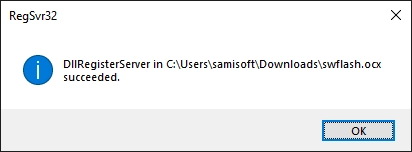
توجه : اگر ویندوز شما 64 بیتی هست دستور بالا فقط کامپوننت های 64 بیتی رو رجیستر میکند.بنابراین اگر کامپونتت موردنظر 32 بیتی باشد باید با دستور زیر اینکار رو انجام بدید :
cd C:\Windows\SysWOW64
regsvr32.exe C:\Users\samisoft\Downloads\file1.ocx
- روش دوم : در این روش میتوانید به کمک برنامه Registrator کامپوننت ocx موردنظر را با یک کلیک در ویندوز رجیستر کنید.برای این کار کافیست فایل ocx را در کنار این برنامه قرار بدید و بعد از اجرا آن را رجیستر نمایید.
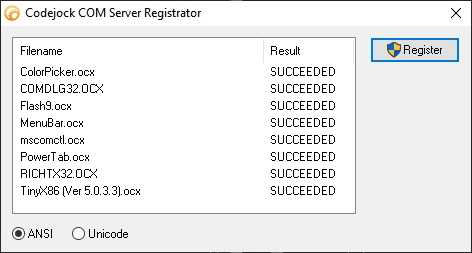
اگر به دنبال کامپوننت OCX خاصی بودید به ما اطلاع بدید تا در سایت قرار بدیم.
برنامه CodeJock Registrator دانلود برنامه
رمز فایل ها : samisoft.ir
 دنیای نرم افزار و برنامه نویسی دنیای نرم افزار و برنامه نویسی
دنیای نرم افزار و برنامه نویسی دنیای نرم افزار و برنامه نویسی


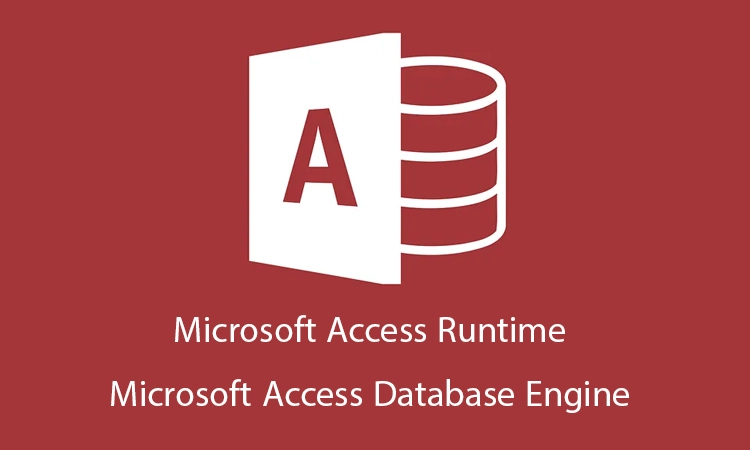

با سلام و احترام
یک نرم افزار قدیمی ر می خواستم نصب کنم سه فایل ocx به نام imgedit imgthumb imgadmin ر خطا میده فایلهای اون ر از اینترنت گرفتم ولی با این نرم افزار قابل نصب در ویندوز 10 نیست اگر زحمتی نیست مهندس راهنمایی بفرمایین
تشکر بابت زحماتی که میکشین
سلام بایستی نرم افزار را تست کنم تا بببینیم مشکل از کجاست.
اگر حجم کمتری داره میتونم بررسی کنم .سایت سازنده + لینک دانلود را به ایمیلم لطفا ارسال نمایید :
support@samisoft.ir
درود در هنگام استفاده از برنامه 7.14 nonlin با ارور Msstdfmt.dll در ویندوز 10 مواچه می شویم که برای آن راه حل زیر وجود دارد
%windir%\System32\regsvr32.exe /u Msstdfmt.dll
%windir%\SysWoW64\regsvr32.exe /u Msstdfmt.dll
%windir%\System32\regsvr32.exe /i Msstdfmt.dll
%windir%\SysWoW64\regsvr32.exe /i Msstdfmt.dll
آیا با برنامه معرفی شده امکان رجیستر کردن وجود دارد؟
سلام آقای مهندس آوایی وقت بخیر
برنامه registartor فقط ocx رو رجیستر میکند. در مورد dll بصورت زیر نیز میتوانید رجیستر کنید :
ابتدا مطمئن شوید فایل msstdfmt.dll در مسیر C:\Windows\SysWOW64 وجود دارد.
سپس با توجه به اینکه این فایل بصورت 32 بیتی هست ، بعد از اجرای cmd بصورت ادمین ، با دستور cd وارد همین مسیر شوید و سپس ان را رجیستر نمایید :
cd C:\Windows\SysWOW64
regsvr32.exe msstdfmt.dll
که مشابه دستوراتی که نوشتید هست و پیغام موفقیت آمیز بودن بایستی ظاهر بشه . سپس نرم افزار را دوباره اجرا کنید.
الان طبق این دستورات بدرستی برایتان اجرا نمیشود؟
وقت بخیر مهندس
چون این ورژن نرم افزار قدیمی با همین روش انجام میشه ولی خواستم ببینم آیا با این روش راحتتر انجام میشه که راهنمایی کردید سپاس